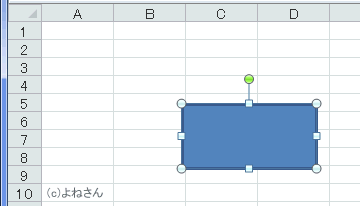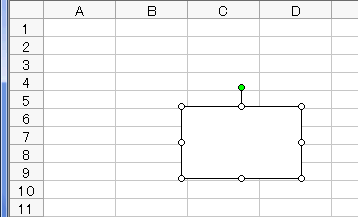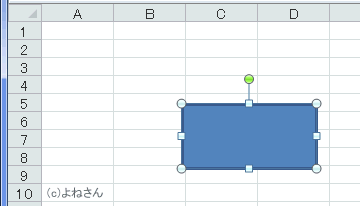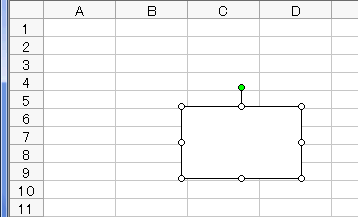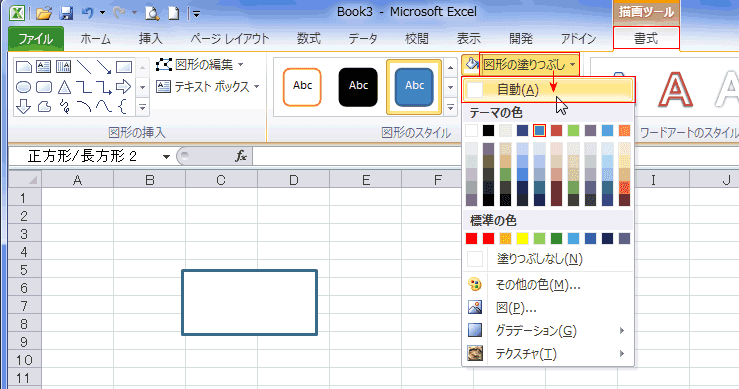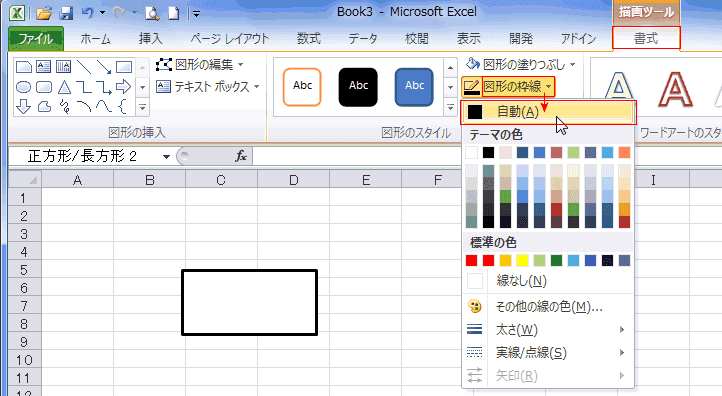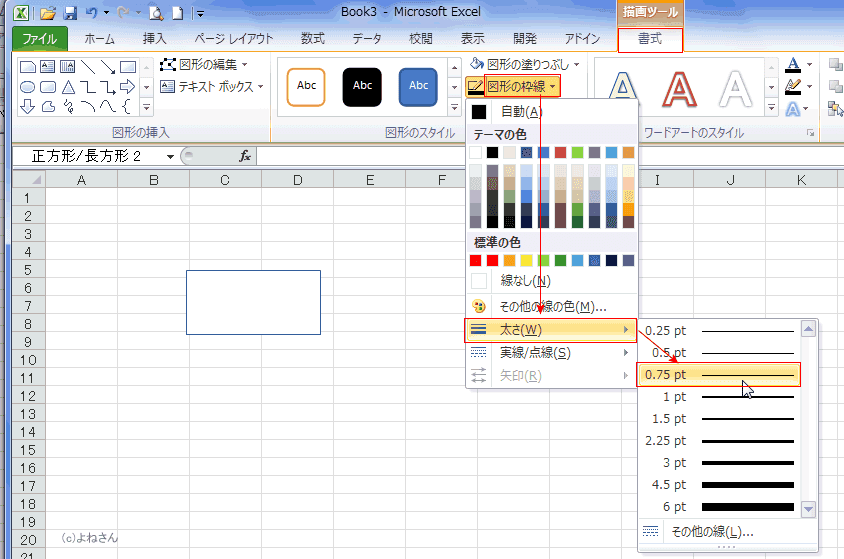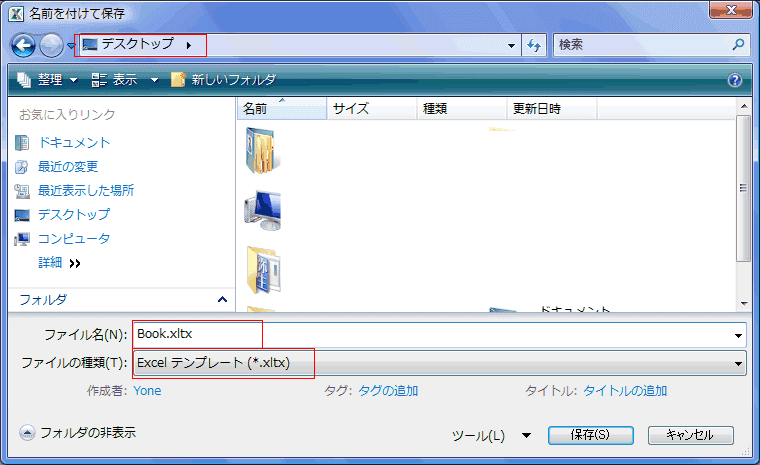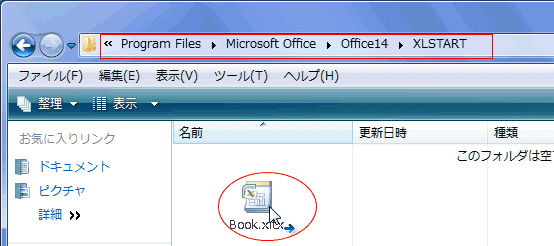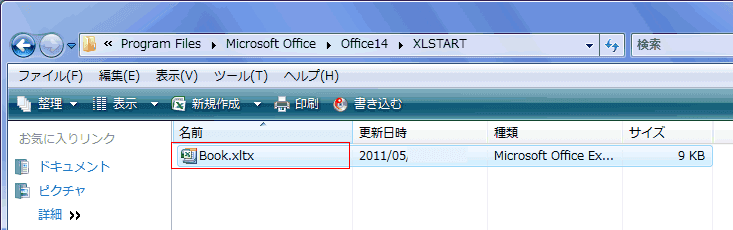- Home »
- エクセル Q&A(Tips):目次 »
- 図形のデフォルトの色を変えたい(Excel2003以前と同じにしたい)
- Excel2007以降では図形などのデザインがカラフルになっています。ところがExcel2003以前と同様のデザインにしたいときはちょっと面倒になります。
- 「既定の図形に設定」ではそのファイルでだけはこの設定が有効ですが、新たなファイルでは無効になってしまいます。
このページでは「XLStartフォルダ」へ既定の図形に設定した「book.xltx」を保存して利用する方法を書いています。
- 初期状態について
- Excel2007以降では既定のテーマ「Office」が適用され、下図のような図形が作成されます。
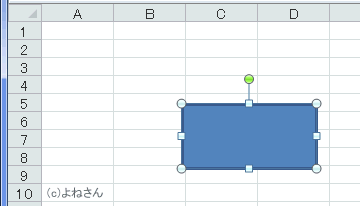
- Excel2003以前のものは下図のようになります。
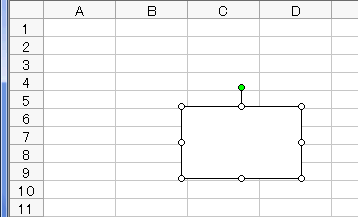
- 以下の手順例では、Excel2010を起動後にExcel2003と同様な図形を作成できるようにします。
- 新たなブック(ファイル)を開き、図形を挿入して、希望の書式に変更します。
- 「描画ツール」リボンの[書式]タブで[図形の塗りつぶし]→[白 自動]に変更します。
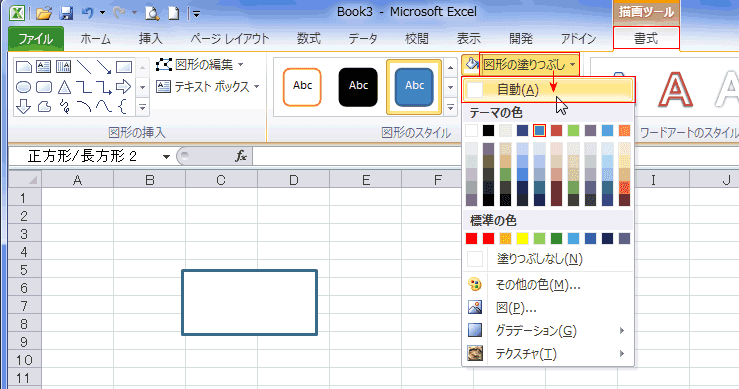
- 「描画ツール」リボンの[書式]タブで[図形の枠線]→「黒 自動」に変更します。
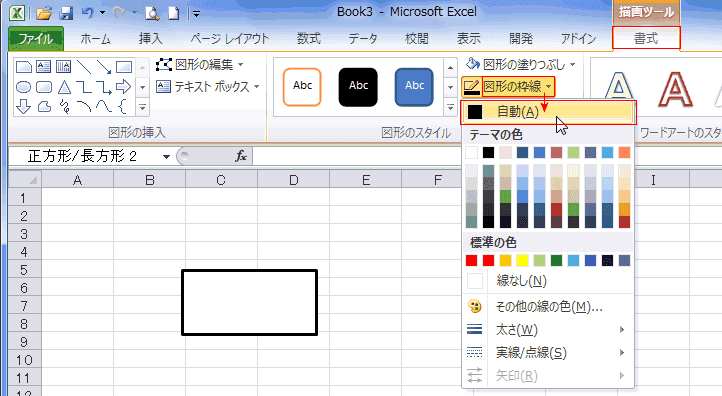
- 「描画ツール」リボンの[書式]タブで[図形の枠線]→[太さ]→「0.75pt」に変更します。
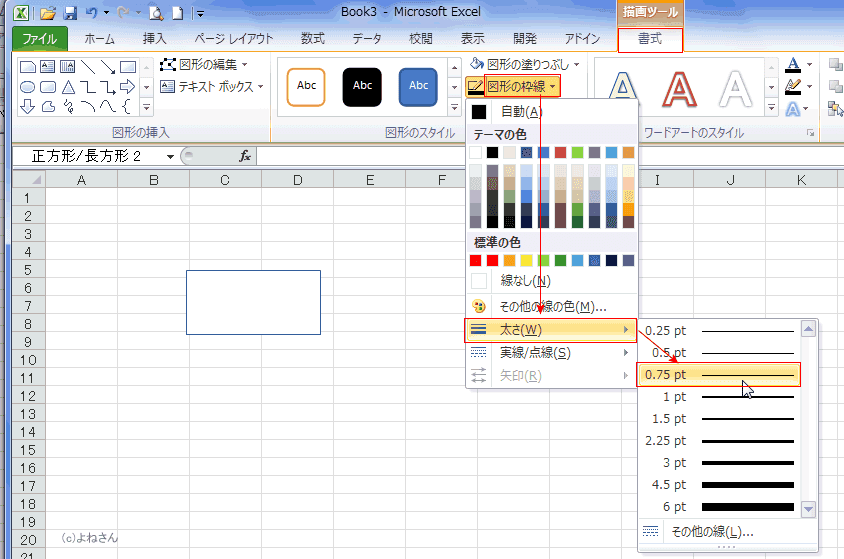
- 変更した図形を右クリックし「既定の図形に設定」を実行します。
以降このブックでは、この書式で図形が描画できます。

- 線やテキストボックスも同様に書式を変更後、設定を保存します。
- 一旦、描画した図形をすべて選択し、[Delete]キーで削除します。
- 上記のブック(ファイル)を名前を付けて保存します。
XLStartフォルダはVistaの場合、以下の2か所にあります。
- C:\Program Files\Microsoft Office\Office14\Xlstart
- C:\Users\ユーザー名\AppData\Roaming\Microsoft\Excel\Xlstart
- こちらで試したところ、C:\Program Files・・・の方へ保存した場合は変更が有効になりませんでした。
- C:\Users・・・ の方ではクイックアクセスバーの「新規作成」を使うと有効になりました。
しかし、ファイル→新規作成の「空白のブック」では有効になりませんでした。
- 当方は複数のバージョンをインストールしているため、Excel2002を開くと、ここのファイルを読み込もうとしてエラーを返します。
ファイル形式も異なるし、複数バージョンで共通に使えそうにはありませんね・・・
次に書いている「テンプレート」として別個に保存しておき、そのファイルを開いて使うのがよさそうな気がします。
- ここに書いたほかに、自作ファイルをテンプレートとして保存する を利用することもできます。
こちらは、テンプレートファイルとして個別に保存したものを開くので、不都合は起こらないはずです。
- 2011/12/22 一部修正加筆しました。
-
C:\Program Files\Microsoft Office\Office14\XLStart へ保存する方法
- デスクトップへ下記のファイル名、ファイルの種類でいったん保存します。
- 保存先は(通常は)C:\Program Files\Microsoft Office\Office14\XLStart ですが、すでに「book.xltx」が保存されている場合上書きできません。
よって、デスクトップに保存してExcel2010を終了してから、XLStartフォルダへ移動します。(上書きされます。)
- Excel2007の場合はC:\Program Files\Microsoft Office\Office12\XLStartとなります。
- ファイルの種類で「Excelテンプレート(*.xltx)」を選択します。
- 保存するファイル名を「book.xltx」とします。
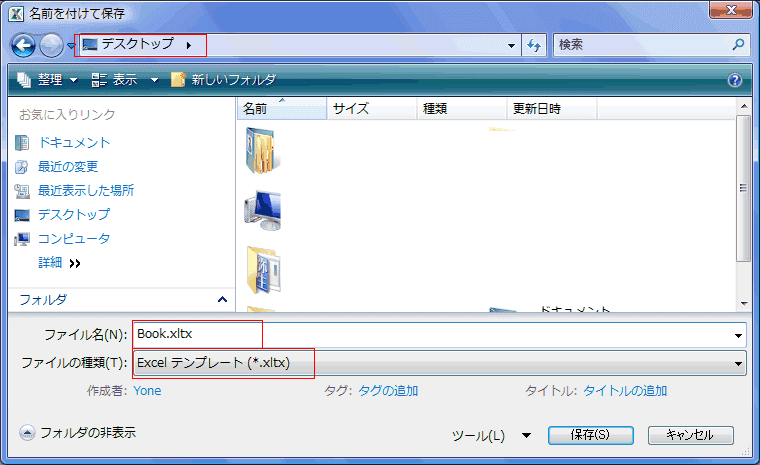
- デスクトップに保存したファイルをC:\Program Files\Microsoft Office\Office14\XLStartへドラッグ&ドロップで移動しました。
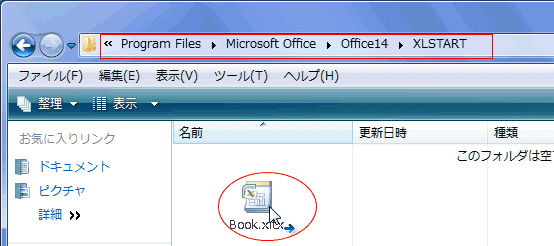
- 管理者権限が必要です。[続行]をクリックしました。

- C:\Program Files\Microsoft Office\Office14\XLStartへbook.xltxが保存されました。
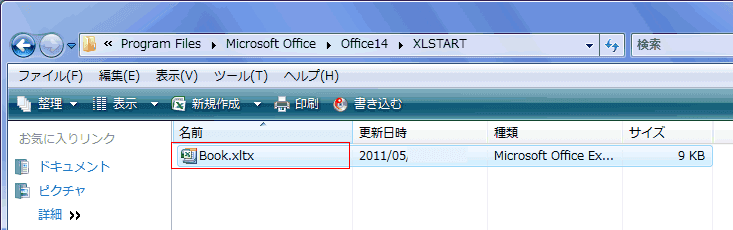
- 新たにExcel2010を起動すると、設定変更した書式で図形が作成できます。
- この設定を元に戻すには上記場所の「XLStart」フォルダの「book.xltx」を削除します。
-
C:\Users\ユーザー名\AppData\Roaming\Microsoft\Excel\xlstart へ保存する方法
- デスクトップへ上記と同じくテンプレートファイルとして保存します。
- そのファイルをC:\Documents and Settings\ユーザー名\Application Data\Microsoft\Excel\XLSTARTへ保存します。
よねさんのExcelとWordの使い方|エクセル2010 基本講座:目次|図(写真や画像)や図形の操作|図形のデフォルトの色を変えたい(Excel2003以前と同じにしたい)